震旦(AURORA)是一家知名的办公设备制造商,专注于提供高效、可靠的打印解决方案。震旦打印机以其卓越的打印质量、稳定的性能和易用的操作界面而闻名,广泛应用于各类办公环境。震旦的产品线涵盖了激光打印机、喷墨打印机、多功能一体机等,满足不同用户的需求。其打印机通常配备先进的网络连接功能,支持无线打印、移动打印等现代办公需求。此外,震旦还注重环保,许多型号都采用了节能设计和环保材料,致力于减少对环境的影响。
震旦打印机无响应问题的原因
1. 网络连接问题:打印机与电脑之间的网络连接不稳定或中断。
2. 驱动程序问题:打印机驱动程序损坏或不兼容。
3. 打印队列问题:打印队列中存在卡住的任务,导致后续任务无法执行。
4. 硬件故障:打印机硬件出现故障,如网络接口损坏。
5. 系统设置问题:Windows操作系统中的打印机设置不正确。
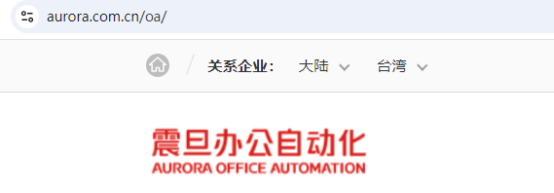
一键快速安装:
可以使用一些专业驱动下载软件来安装打印机驱动程序,如“金山毒霸电脑医生-打印机问题”。能够自动检测您的系统版本,并为您推荐适合的驱动程序。
1. 连接打印机:
- 将打印机的USB数据线连至计算机,并开启打印机电源。
2. 启动金山毒霸电脑医生:
- 启动“电脑医生-打印机问题”。
- 点击“打印机驱动”功能,查找所需型号驱动。
3. 安装驱动程序:
- 找到对应的打印机型号后,点击“下载”按钮。
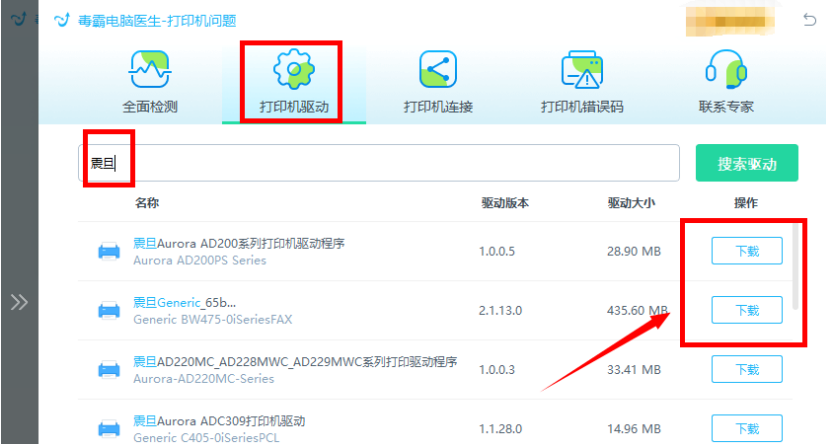
金山毒霸电脑医生是一款免费的打印机修复工具,全面检测电脑连接打印机的异常项,包括打印机驱动、打印机连接、打印机错误码等等,一键自动修复,非常适合新手和普通用户。
解决方案
1. 检查网络连接
- 确保打印机和电脑连接在同一个网络中。
- 重新启动路由器和打印机,确保网络连接稳定。
- 使用网络诊断工具检查网络连接状态。
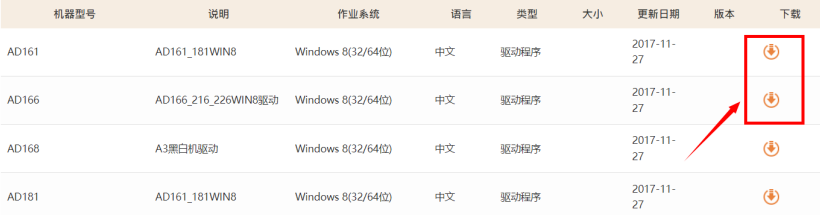
2. 更新或重新安装驱动程序
- 访问震旦官方网站,下载最新的打印机驱动程序。
- 打开“设备管理器”,找到打印机设备,右键选择“更新驱动程序”。
- 如果问题依旧,尝试卸载现有驱动程序并重新安装。
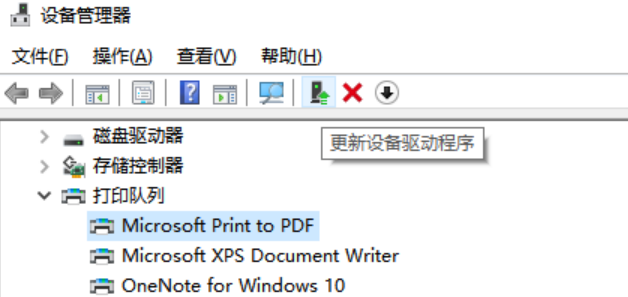
3. 清理打印队列
- 打开“控制面板”,选择“设备和打印机”。
- 右键点击震旦打印机图标,选择“查看正在打印的内容”。
- 在打印队列窗口中,右键点击并取消所有任务。
- 重新启动打印机和电脑,尝试重新打印。
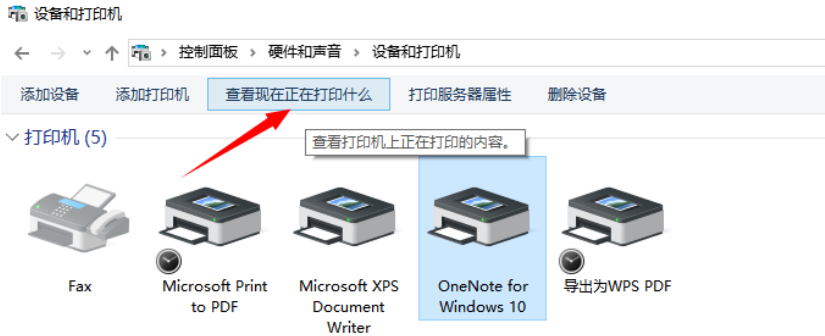
4. 检查硬件状态
- 确保打印机的网络接口和电缆连接正常。
- 如果有备用的网络接口或电缆,尝试更换以排除硬件故障。
- 如果问题依旧,建议联系震旦售后服务进行专业检修。
5. 调整系统设置
- 打开“控制面板”,选择“设备和打印机”。
- 右键点击震旦打印机图标,选择“打印机属性”。
- 确保“端口”设置正确,通常应选择“TCP/IP端口”。
- 在“高级”选项卡中,确保选择了正确的驱动程序和打印机模式。
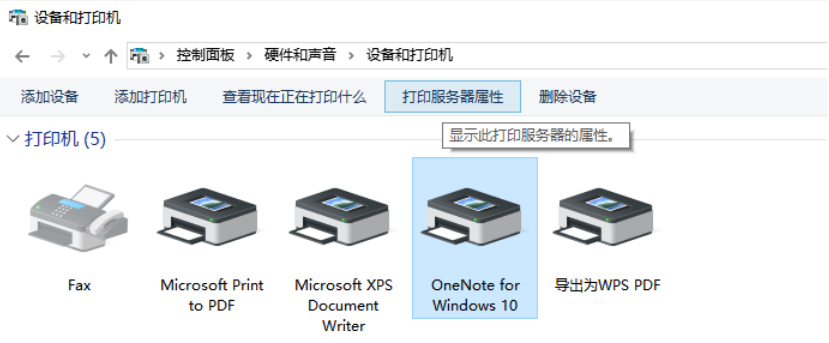
注意事项
- 在进行任何操作前,确保备份重要的打印任务和文件。
- 避免频繁重启打印机和电脑,以免造成硬件损坏。
- 如果不确定如何操作,建议联系专业技术人员或震旦售后服务。
震旦打印机以其高效、稳定的性能在办公环境中广受欢迎,但在使用过程中难免会遇到无响应等问题。通过检查网络连接、更新驱动程序、清理打印队列、检查硬件状态和调整系统设置,可以有效解决大多数问题。如果问题依旧,建议联系震旦售后服务进行专业检修。此外,为了保障电脑和打印机的安全,建议安装金山毒霸等专业杀毒软件,定期进行系统扫描和维护,确保设备的稳定运行。








